El ஆப்பிள் கண்காணிப்பகம் எனப்படும் புதிய அம்சம் உள்ளது பார்வைகள் பார்வைகள், நீங்கள் அடிக்கடி ஆலோசிக்கும் தகவல்களை அணுகுவதற்கான ஒரு புதிய வழி, அதிலிருந்து மிகச் சிறந்ததை எவ்வாறு நிர்வகிப்பது என்பதை இன்று நாங்கள் உங்களுக்குக் காட்டுகிறோம்.
உங்கள் ஆப்பிள் வாட்சைத் தட்டினால் புதுப்பித்த நிலையில் இருக்கும்
அறிவிப்புகள் y பார்வைகள் இரண்டு வேறுபட்ட பண்புகள் ஆப்பிள் கண்காணிப்பகம். போது அறிவிப்புகள் ஒவ்வொரு முறையும் நீங்கள் அழைப்பு, செய்தி, மின்னஞ்சல் போன்றவற்றைப் பெறும்போது உங்கள் கடிகாரத்தில் வரும் அறிவிப்புகள். பார்வைகள் ஒரு தன்னார்வ அடிப்படையில், நீங்கள் அடிக்கடி கவனம் செலுத்தும் தகவல்களைக் கலந்தாலோசிக்க உங்களை அனுமதிக்கும் புதிய முறையை உருவாக்குங்கள்.
இந்த அம்சம் நீங்கள் அடிக்கடி ஆலோசிக்கும் தகவலின் சுருக்கத்தைக் காட்டுகிறது. மேலே ஸ்வைப் செய்து வானிலை முன்னறிவிப்பை சரிபார்க்கவும், நிகழ்ச்சி நிரலை சரிபார்க்கவும் அல்லது வரைபடத்தில் உங்கள் வழியைக் கண்டறியவும். நீங்கள் ஒழுங்கமைப்பிற்குள் விரைவாக உருட்டலாம் மற்றும் தட்டினால் எந்த பயன்பாட்டையும் திறக்கலாம். (மன்சானா)
இந்த புதிய அம்சம், ஒரு ப்ரியோரி, மிகவும் எளிமையானதாக இருக்கக்கூடும், ஆயினும், தகவல் தெரிவிக்கப்படுவதில் பெரும் மாற்றங்களை ஏற்படுத்தும் என்று தெரிகிறது; உண்மையாக, தி நியூயார்க் டைம்ஸ் சமீபத்தில் ஆப்பிள் கடிகாரத்துடன் எழும் பத்திரிகையின் ஒரு புதிய கருத்தைப் பற்றி பேசினார், அது "கதைகளைச் சொல்லும் புதிய வழி" என்று பொருள்படும், ஒரு பார்வையில் பத்திரிகை. இதனால், ஆப்பிள் வாட்சின் காட்சிகள் இந்த நேரத்தில் அவர்கள் தோன்றுவதை விட அவை மிக முக்கியமானதாக மாறக்கூடும், அதனால்தான் அவற்றை மிக எளிமையான முறையில் நிர்வகிக்க கற்றுக்கொள்ளப் போகிறோம்.
சேர்க்க, அகற்ற மற்றும் மறுசீரமைக்க பார்வைகள் அதைப் பயன்படுத்த வேண்டியது அவசியம் பயன்பாடு உங்கள் ஐபோனில் ஆப்பிள் வாட்ச். ஆப்பிள் வாட்ச் பயன்பாட்டின் பிரதான திரையில் இருந்து, பயன்பாடுகளின் பட்டியலைக் காண கீழே உருட்டவும், விரும்பிய பயன்பாட்டில் "பார்வைகள்" இயக்கப்பட்டிருக்கிறதா என்று சோதிக்கவும்.
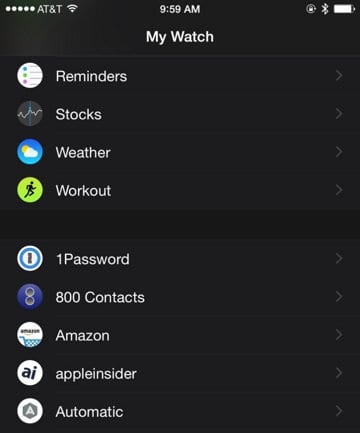
உங்கள் கைக்கடிகாரத்தில் பயன்பாட்டை நிறுவ, தேர்வாளரை «ON» நிலைக்கு மாற்றவும், பார்வையை செயல்படுத்தவும், இது பயன்பாட்டிற்கு ஏற்ப கிடைத்தால், «பார்வையில் காண்பி option என்ற விருப்பத்தை செயல்படுத்தவும்.
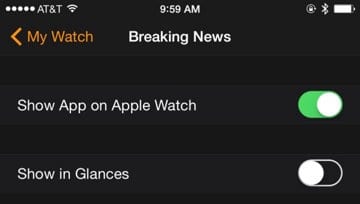
பார்வையை மறுசீரமைக்க, முக்கிய பயன்பாட்டுத் திரைக்குச் செல்லவும் ஆப்பிள் கண்காணிப்பகம் கீழே உள்ள பார்வைகள் (புகைப்படத்தில், "கண்ணாடிகள்") என்பதைக் கிளிக் செய்க.
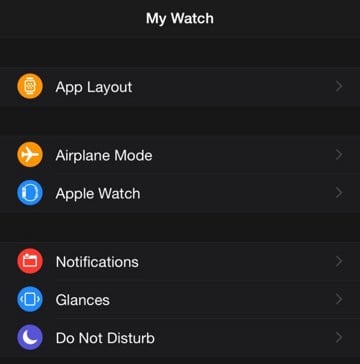
பின்வரும் படம் என்ன என்பதைக் காட்டுகிறது ஆப்பிள் வாட்சில் செயலில் பார்வை உங்கள் ஆர்டர். உங்கள் சுவை மற்றும் தேவைகளுக்கு ஏற்ப வரிசையை மாற்ற, உங்கள் ஐபோனின் அறிவிப்பு மையத்தில் விட்ஜெட்களை நிறுவவும் ஆர்டர் செய்யவும் நீங்கள் பின்பற்றும் அதே செயல்முறையை நீங்கள் பின்பற்ற வேண்டும்: பார்வையை இழுத்து மறுசீரமைக்க மூன்று கிடைமட்ட கோடுகளின் சின்னத்தை அழுத்திப் பிடிக்கவும். இருந்து ஒரு பார்வையை விரைவாக அகற்ற ஆப்பிள் கண்காணிப்பகம் சிவப்பு கழித்தல் அடையாளம் (-) என்பதைக் கிளிக் செய்து, சேர்க்க, ஒவ்வொரு பயன்பாட்டின் பெயரின் இடதுபுறத்திலும் பச்சை பிளஸ் (+) பொத்தானைச் சேர்க்கவும். நீங்கள் நீக்க முடியாத ஒரே பார்வை அமைப்புகள் மட்டுமே.
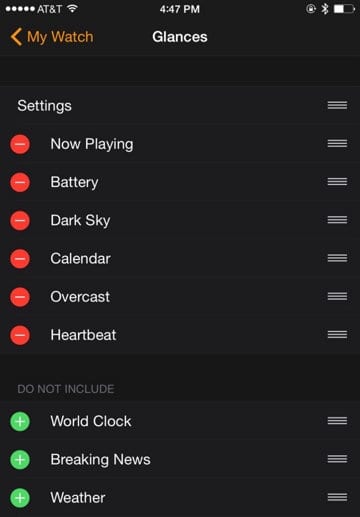
நீங்கள் பார்க்க முடியும் என, மற்றும் அனைத்து தயாரிப்புகளிலும் வழக்கம் போல் ஆப்பிள், el செயல்முறை இது மிகவும் எளிது.
ஆதாரம் | ஆப்பிள் இன்சைடர்